Ten samouczek omawia, jak używać polecenia lsblk do wyświetlania informacji o urządzeniach blokowych w systemie. Narzędzie wykorzystuje wirtualny system plików /sys do pobierania informacji o urządzeniach. Warto jednak zauważyć, że narzędzie nie wyświetla na wyjściu pamięci RAM-dysku.
Jak zainstalować lsblk?
Polecenie lsblk jest dostarczane jako część pakietu utils-Linux, który zawiera różne narzędzia systemowe niskiego poziomu. Pakiet utils-Linux zawiera również narzędzia, takie jak fdisk, demon logowania, z których wszystkie są niezbędne dla funkcjonalności systemu Linux.
Aby zainstalować pakiet na dystrybucjach opartych na Ubuntu i Debianie, użyj poniższego polecenia:
sudo apt-get zainstaluj util-linuxW przypadku rodziny Fedora i REHL użyj następującego polecenia:
sudo mniam zainstaluj util-linux-ngJak korzystać z lsblk?
Bez argumentów polecenie lsblk wyświetli listę urządzeń blokowych w formacie drzewa, jak pokazano poniżej:
sudo lsblk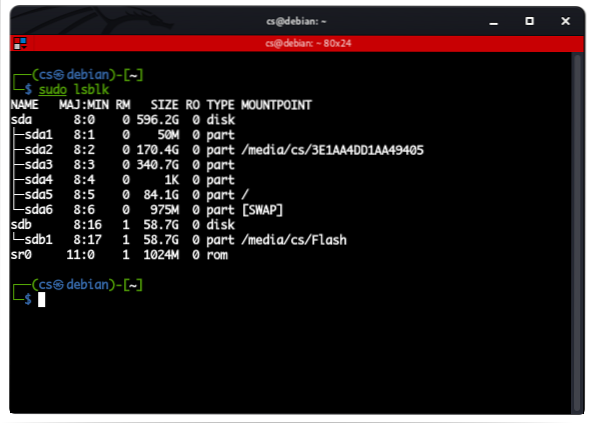
Dane wyjściowe polecenia lsblk są ułożone w różnych kolumnach. Poniżej znajdują się kolumny z polecenia i ich znaczenie:
- NAZWA: Pierwsza kolumna pokazuje nazwę urządzenia.
- MAJ:MIN: Druga kolumna wskazuje odpowiednio główne i podrzędne numery urządzeń.
- RM: Ta kolumna wyświetla wartości logiczne dla urządzeń wymiennych i niewymiennych. 1 oznacza, że urządzenie jest wymienne, a 0 oznacza, że urządzenie jest nieusuwalne.
- ROZMIAR: Wyświetla rozmiar urządzenia w czytelnym formacie, i.mi., W K, M, G, T itd. Możesz użyć lsblk -bytes /dev/
aby wyświetlić rozmiar w bajtach. - RO: Ta kolumna pokazuje status urządzenia tylko do odczytu. 1 wskazuje, że urządzenie jest tylko do odczytu, a 0 oznacza nie tylko do odczytu.
- RODZAJ: Ta kolumna pokazuje typ urządzeń, taki jak dysk, urządzenie pętli zwrotnej, partycja lub urządzenie LVM.
- PUNKT GÓRNY: Wyświetla punkt montowania, na którym jest zamontowane urządzenie.
Urządzenia na wyjściu lsblk
Niektóre z urządzeń, które zobaczysz na wyjściu lsblk to:
- Urządzenia do sprzężenia zwrotnego: Urządzenia pętli zwrotnej zawierają głównie obraz ISO, obraz dysku, system plików lub obraz woluminu logicznego. Ich główną identyfikacją jest użycie loop0, loop1, etc.
- CD-ROM: Są one głównie oznaczone jako sr0 i mają takie właściwości jak RM 1 of.
- Partycje dyskowe: Głównym wskaźnikiem używanym dla partycji dyskowych jest sda, a następnie sda1, sda2… sda(n).
Lista wszystkich urządzeń
Domyślne polecenie lsblk nie wyświetla wszystkich wolnych urządzeń. Aby to zrobić, dodaj argument -a do polecenia jako:
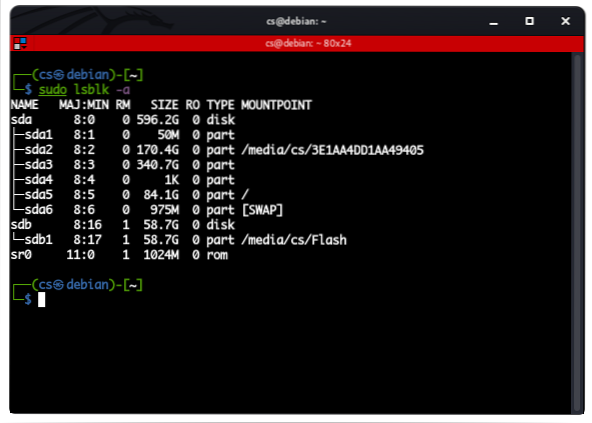
Format listy
Polecenie lsblk wyświetli dane wyjściowe w formacie podobnym do drzewa. Możesz to jednak zmienić, używając argumentu -l jako:
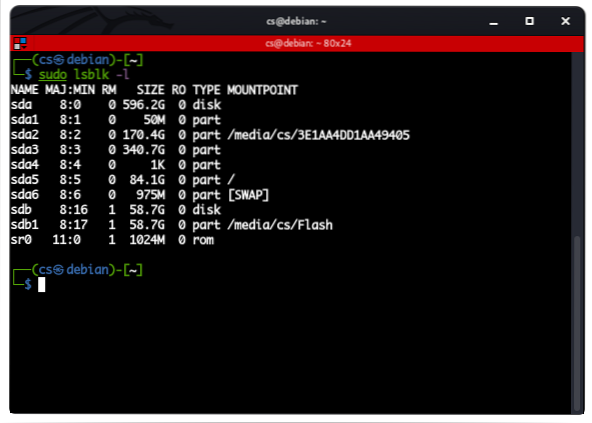
Kolumny selektywne
Możemy również użyć -o, a następnie nazw kolumn, które chcemy wyprowadzić dla selektywnych informacji, takich jak:
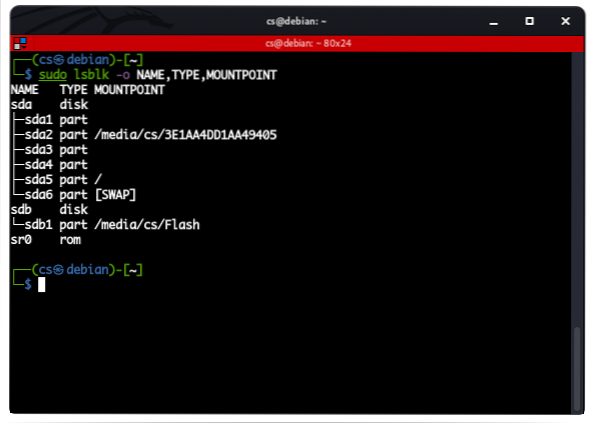
Uprawnienia urządzenia
Aby wyświetlić uprawnienia i własność urządzenia, użyj polecenia:
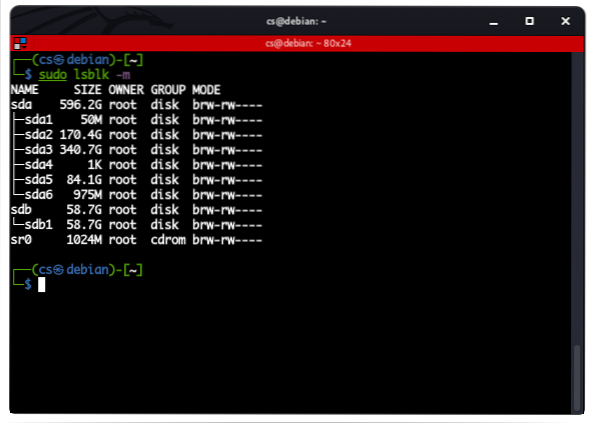
Informacje o konkretnych urządzeniach
Aby wyświetlić informacje o konkretnym urządzeniu blokowym, określ nazwę urządzenia w poleceniu lsblk jako:
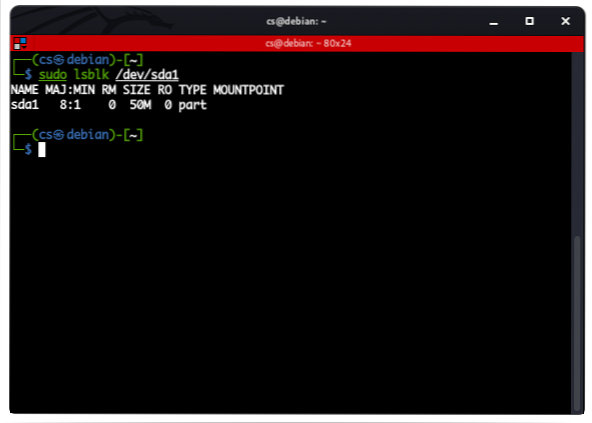
Lista urządzeń bez nagłówka
Aby usunąć nagłówek z danych wyjściowych, użyj flagi -n w poleceniu jako:
Wyświetl urządzenia SCSI
Aby wyświetlić tylko urządzenia SCSI, użyj flagi -S w poleceniu:
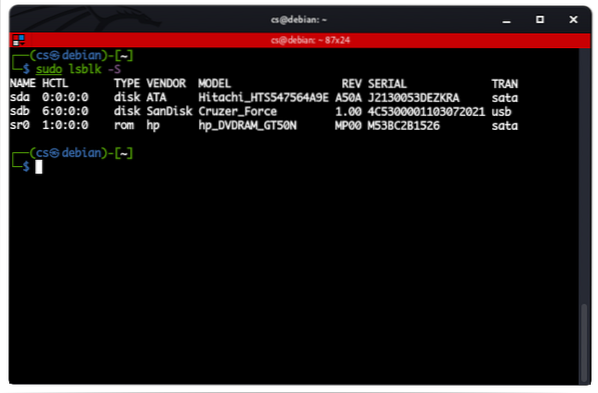
Wniosek
W tym samouczku omówiliśmy, jak pracować z poleceniem lsblk, aby wyświetlić informacje o urządzeniach blokowych podłączonych do systemu. Jedynym sposobem na opanowanie pracy z tym poleceniem jest eksperymentowanie. Dlatego warto poeksperymentować z poleceniami omawianymi w tym samouczku.
 Phenquestions
Phenquestions


